MPEG o abreviatura de Moving Picture Experts Group es un contenedor multimedia que combina los formatos audiovisuales MPEG-1 o MPEG-2. Los videos con este tipo de formato son ideales para varias aplicaciones de transmisión web en línea. Además, este formato de video es patentado de forma nativa. En resumen, no es un buen formato para la edición de datos. Debido a su contenido de gran tamaño, ocupará mucho espacio en nuestro almacenamiento. Dados estos conflictos y problemas, muchos sugirieron que sería mejor si encontráramos otros formatos adecuados para nuestras necesidades. Y si solo está reproduciendo los videos principalmente para escucharlos, considere cambiar de MPEG a MP3. Este artículo ofrece diferentes convertidores excelentes para satisfacer nuestras demandas y necesidades de medios.
Parte 1. La necesidad de convertir archivos de audio MPEG a MP3
MPEG y MP3 son dos formatos de medios útiles que se centran en su utilidad. Sin embargo, el otro es mejor que el otro en términos de su uso. Hay diferentes razones por las que deberíamos convertir mpeg a mp3. Especialmente cuando nuestro objetivo principal es simplemente escuchar varios audiolibros, listas de reproducción musicales, transmisiones de radio grabadas y reproducir diferentes videos oficiales de bandas, artistas y más. A continuación se ofrecen explicaciones sencillas sobre las similitudes y diferencias de los dos formatos útiles y por qué necesitamos convertir MPEG a MP3.
Formato de vídeo MPEG
MPEG, que significa Moving Picture Experts Group, se diseñó inicialmente para contenidos de discos DVD y Blu-ray. Esto sólo se ocupa de temas de vídeo. Los archivos con este tipo de formato contienen atributos de alta calidad. Como se dijo, almacenan un gran espacio en su almacenamiento de archivos. Sería difícil para alguien transferir archivos MPEG a otros.
Formato de sonido MP3
MP3 es solo una parte de la primera versión más grande de MPEG conocida como MPEG-1. Esto se deriva de la versión completa de MPEG-1 Audio Layer 3. Esto se hizo para los dispositivos y reproductores de música portátiles. Además, su popularidad se disparó por su décima parte menos de espacio que otros archivos de video y audio sin ninguna reducción apreciable de la calidad.
No consume la duración de la batería con el contenido de video de su archivo. La conversión de videos MPEG a MP3 es una opción ideal para reproducir diferentes contenidos de audio. A continuación se muestran convertidores confiables fuera de línea y en línea que podemos usar.
Parte 2. Cómo convertir MPEG a MP3 sin problemas usando herramientas sin conexión
Usar AVAide Video Converter
La mejor herramienta para experimentar todas las funciones clave de un convertidor de audio de alta calidad es con la ayuda de AVAide Video Converter. Esta herramienta asombrosamente proporciona casi todas nuestras necesidades. puede sin problemas convertir MPEG a MP3. Ejemplifica las siguientes características distintivas, como la velocidad avanzada, una larga lista de formatos de audio, conversión por lotes, alta calidad de sonido y la caja de herramientas añadida. Explore todos estos beneficios simplemente siguiendo estos convenientes procedimientos.
Paso 1Descargar e instalar el software
Primero, visite el sitio web oficial de la Convertidor de video AVAide en el navegador web de su dispositivo. Al visitar, busque el botón de descarga e instale la aplicación de inmediato.

PRUÉBALO GRATIS Para Windows 7 o posterior
 Descarga segura
Descarga segura
PRUÉBALO GRATIS Para Mac OS X 10.12 o posterior
 Descarga segura
Descarga seguraPaso 2Arrastre los archivos locales MPEG
En segundo lugar, haga clic en el Agregar archivos botón. En este punto, puede importar libremente tantos archivos como pueda. Esta herramienta es totalmente compatible con la conversión por lotes sin pérdida de calidad.
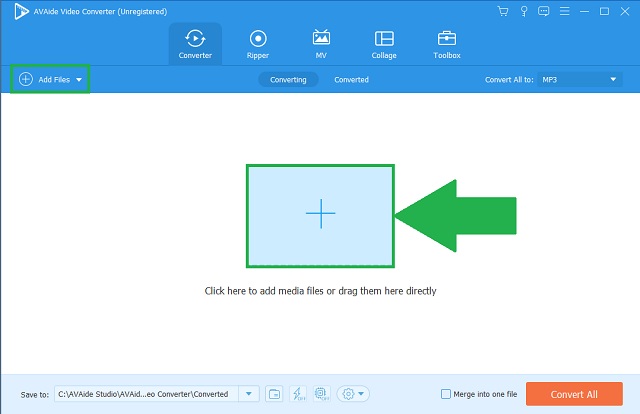
Paso 3Seleccione el MP3 como salida
Luego, en la barra de menú de los convertidores, haga clic en el Audio botón. Una vez hecho clic, aparecerán automáticamente todos los formatos de audio. Siga haciendo clic en el Convertir todo panel para cambiar una vez el formato de sus archivos.
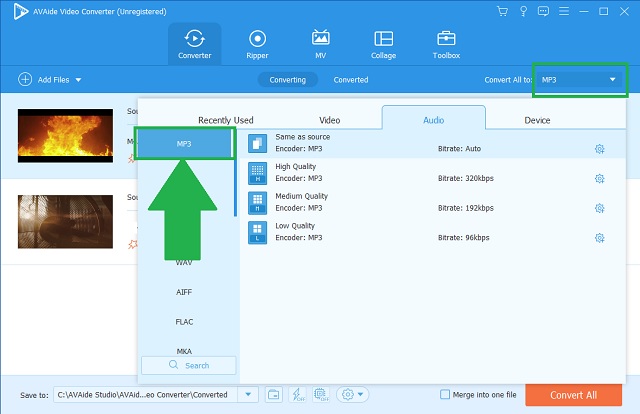
Etapa 4Convertir los archivos finalizados
Haga clic en el Convertir todo botón para iniciar la transformación rápida. Puede pausar o detener el proceso haciendo clic en los botones correspondientes.
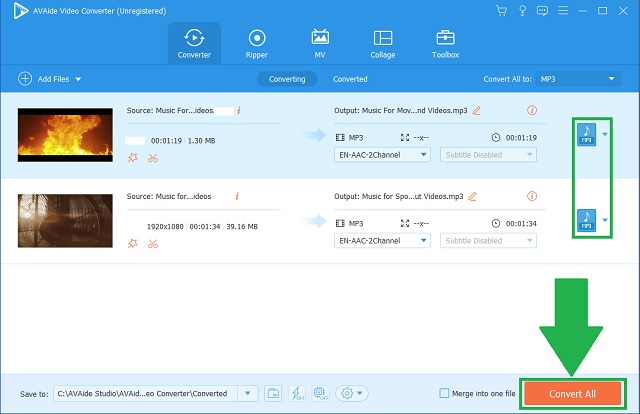
Paso 5Examinar los audios guardados
Por último, verifique sus archivos guardados en su almacenamiento local.
- Esta herramienta es un conversor de audio multiformato. Contiene diferentes contenedores compatibles.
- Es compatible con diferentes sistemas operativos, como las plataformas macOS, Windows y Linux.
- La velocidad es avanzada y 30 veces más rápida que sus herramientas rivales.
- La conversión por lotes funciona bien en esta herramienta.
- Se proporciona una caja de herramientas de medios adicional en su versión con todas las funciones.
- Al instalar la versión de prueba, solo puede usar la versión de prueba.
2. Usa VLC
Otro programa a considerar es la función de conversión oculta de VLC Media Player. Esto te enseñará absolutamente cómo cambiar un audio MPEG a MP3. Pruebe esta herramienta en la comodidad de sus habilidades.
Paso 1Abre el programa gratuito
Abra el VLC Media Player en su dispositivo. Una vez accedido, busque el Pestaña multimedia botón y haga clic en él. Luego, haga clic en el Convertir botón.
Paso 2Sube los vídeos de M4A
Posteriormente, haga clic en el Agregar botón para subir tus viejos videos MPEG.
Paso 3Cambiar a MP3
De la lista de formatos de audio, simplemente haga clic en el Audio–MP3 botón.
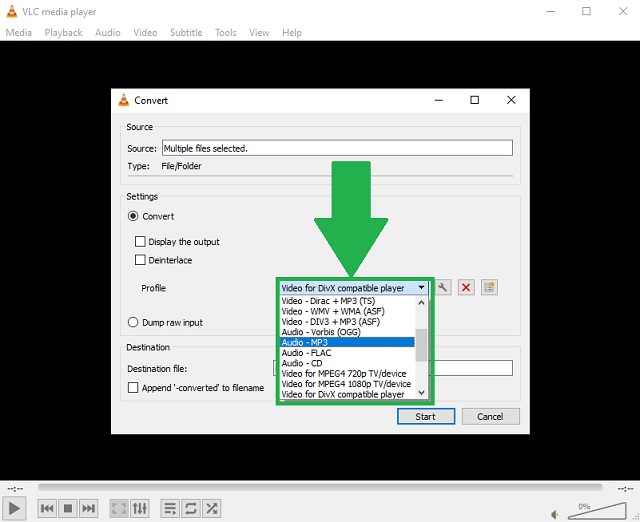
- Tiene un panel de vista previa durante la conversión de archivos.
- Esta es una herramienta integrada para Windows.
- Ofrece una capacidad de screencast para grabar la pantalla de su escritorio.
- Dado que la herramienta se creó específicamente para reproducir archivos. Los formatos son muy limitados.
- La interfaz parece obsoleta e incomprensible.
Usa iTunes
Afortunadamente, esta herramienta se adapta a su inquietud sobre cómo puede usar su Apple para la conversión de MPEG a MP3. Esta también es una aplicación predeterminada para Mac, pero también puede descargarla en su sistema operativo Windows. Utilice esta solución siguiendo estas pautas rápidas.
Paso 1Accede al programa
Para iniciar el proceso, haga clic en el Archivo en la barra de menú de la herramienta. Luego, haga clic en el Convertir botón como su opción.
Paso 2Ajustar la preferencia de formato
En la lista de convertidores de audio, haga clic fácilmente en el Codificador de MP3 botón. Después de eso, ahora puede comenzar a convertir.
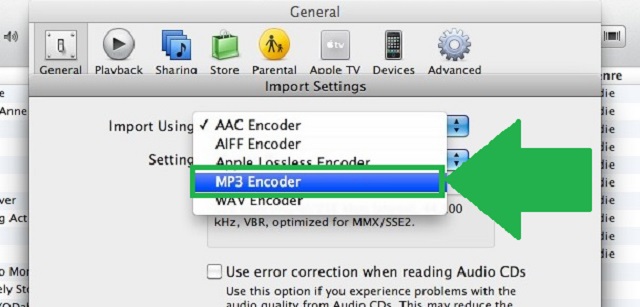
- Tiene una función para la conversión de audio.
- Los formatos se escriben con sus correspondientes tipos de codificador.
- Difícil de usar. Enumeró solo algunos formatos de audio.
Parte 3. Métodos en línea para convertir MPEG a MP3 sin problemas
1. Convertidor MPEG gratuito AVAide
Los primeros en la lista sobre cómo podemos convertir MPEG a MP3 en línea es con la ayuda de Convertidor MPEG gratuito AVAide. Al igual que la versión de escritorio, también puede ofrecer las mismas funciones clave. El único factor diferenciador es que esta herramienta es completamente un programa basado en la web. Todo lo que necesita tener es una conexión estable y fuerte para navegar por todos los atributos únicos de la solución. A continuación hay pasos simples a seguir.
Paso 1Abra el sitio web de la herramienta.
Usar el Convertidor MPEG gratuito AVAide, vaya al navegador web de su dispositivo y busque el sitio web oficial de la herramienta. Una vez accedido, aparecerá la interfaz intuitiva. Asegúrate de estar conectado con una conexión a Internet estable.
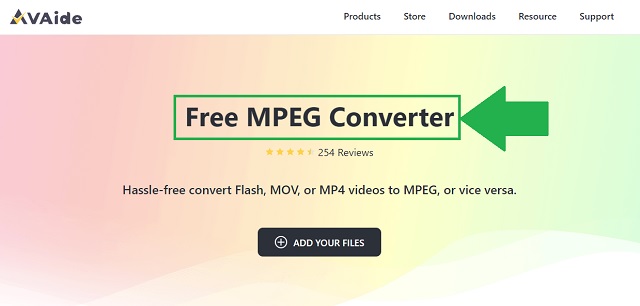
Paso 2Importa tus videos antiguos
Para importar sus archivos, haga clic en el AGREGUE SUS ARCHIVOS. Agregue sus archivos en grupos para disminuir su consumo de tiempo. Después de todo, esta es una herramienta de alta velocidad.
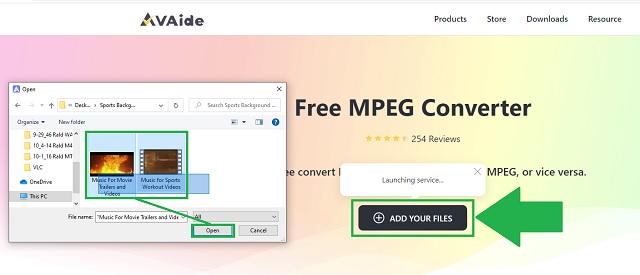
Paso 3Cambia tu formato de salida
Haga clic en el icono de sonido para ver los formatos de audio disponibles. Haga clic en el MP3 botón.

Etapa 4Convierta sus archivos seleccionados
Y luego, debe hacer clic en el botón Convertir botón para iniciar el procedimiento.
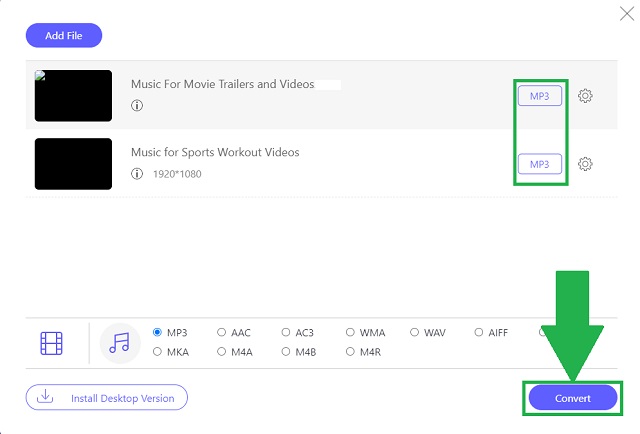
Paso 5Revisa tus archivos convertidos
El último paso es hacer clic en el icono de carpeta al lado del archivo terminado. Una vez que haga clic, lo llevará automáticamente a la ubicación de sus archivos guardados para un acceso instantáneo.
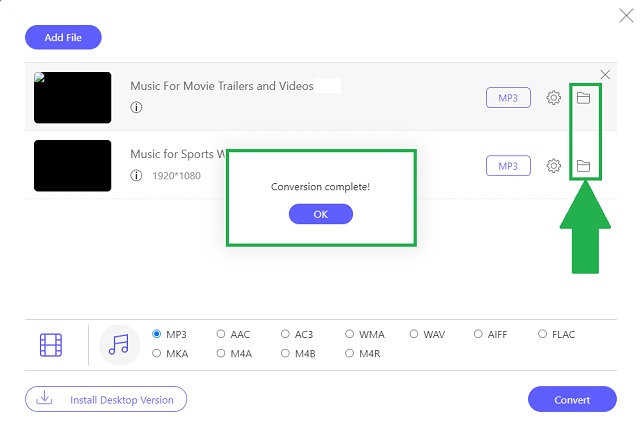
- Es un programa basado en la web.
- Con tecnología avanzada de aceleración de velocidad.
- Múltiples formatos de audio con alta calidad de sonido.
- Sin anuncios, pancartas elegantes y marcas de agua.
- Conversión de grupo que funciona simultáneamente.
- No es una herramienta completa. Esto es sin una caja de herramientas adicional.
2. Convertio
Por otro lado, una forma de convertir archivos de audio MPEG 4 a MP3 de forma gratuita es accediendo a Convertio. Esto también ofrece un uso gratuito. El programa tiene una forma integral de usar. Conozca más cuando siga estos pasos rápidos.
Paso 1Eligiendo los archivos
En la interfaz, haga clic en el Seleccionar archivos para cargar los archivos seleccionados.
Paso 2Ajustar la preferencia de formato
Ajuste la configuración de formato, elija el MP3. Luego, haga clic en el Convertir botón.
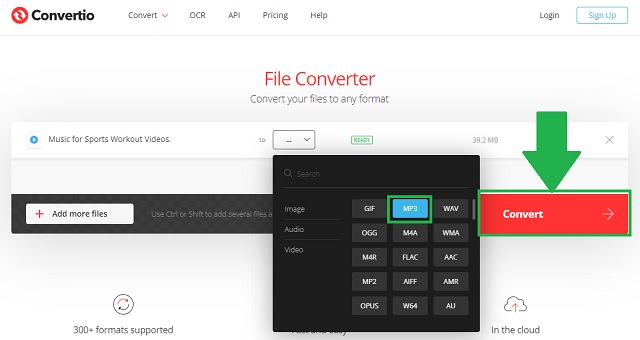
- Extremadamente fácil de usar.
- Hasta 10 conversiones gratis al día
- Es necesario instalarlo en Chrome o en cualquier navegador web.
Parte 4. Preguntas frecuentes sobre MPEG y MP3
¿Qué limita los archivos MPEG?
MPEG contiene archivos muy grandes. Debido a su contenido de gran tamaño, consumirá mucho espacio en su memoria. En lugar de reproducir sus archivos en formato MPEG, convierta su MPEG a MP3 en Mac o Windows usando el Convertidor de video AVAide.
¿Qué funciona bien con MPEG?
Este formato fue desarrollado para codificar contenido de audio, video e incluso gráficos.
¿En qué se diferencia MP4 de MP3?
MP4 puede almacenar contenido de audio y video. Mientras que MP3 es solo para almacenamiento de audio.
En resumen, estos programas fuera de línea y basados en la web realmente nos pueden servir. los Convertidor de video AVAide, VLC, iTunes, AVAide Free MPEG Converter y Convertio pueden enseñarnos instantáneamente cómo convertir MPEG a MP3. Según diferentes usuarios, Convertidor de video AVAide superó las expectativas tanto de los usuarios comunes como de los profesionales.
Su caja de herramientas de video completa que admite más de 350 formatos para conversión en calidad sin pérdidas.
Convertir a mp3
- Convierte MP4 a MP3
- Convertir MOV a MP3
- Convertir AVI a MP3
- Convertir WMV a MP3
- Convertir AAC a MP3
- Convertir FLV a MP3
- Convertir CAF a MP3
- Convertir AMR a MP3
- Convertir OGG a MP3
- Convertir MKV a MP3
- Convertir FLAC a MP3
- Convertir AIFF a MP3
- Convertir APE a MP3
- Convertir M4V a MP3
- Convertir VOB a MP3
- Convertir MPEG a MP3
- Convertir MTS/M2TS a MP3
- Convertir SWF a MP3
- Convertir DivX a MP3
- Convertir AC3 a MP3
- Convertir WAV a MP3
- Convertir WebM a MP3
- Convertir WMA a MP3




